Pengarang:
Frank Hunt
Tanggal Pembuatan:
19 Berbaris 2021
Tanggal Pembaruan:
1 Juli 2024

Isi
- Melangkah
- Metode 1 dari 2: Menggunakan perangkat lunak konversi
- Metode 2 dari 2: Gunakan situs web untuk konversi
- Tips
- Peringatan
AVI (Audio Visual Interleave) adalah format file yang banyak digunakan untuk memutar audio dan video di Windows, antara lain. Anda mungkin perlu mengonversi AVI ke MP4 (MPEG-4) dalam situasi di mana AVI kurang cocok atau tidak dapat diputar, seperti di smartphone, iPod atau PSP. File MP4 adalah format file video paling populer untuk perangkat seluler. Anda dapat mengonversi AVI ke MP4 menggunakan perangkat lunak yang dibeli atau gratis, atau dengan mengunggah file ke situs web konversi khusus.
Melangkah
Metode 1 dari 2: Menggunakan perangkat lunak konversi
- Jelajahi kemungkinan perangkat lunak gratis. Perangkat lunak untuk mengonversi AVI ke MP4 dapat diunduh di mana saja. Ulasan pengguna dan editor dapat membantu Anda memilih pilihan terbaik bagi Anda untuk mengonversi AVI ke MP4. Beberapa opsi untuk dipertimbangkan adalah:
- Wondershare
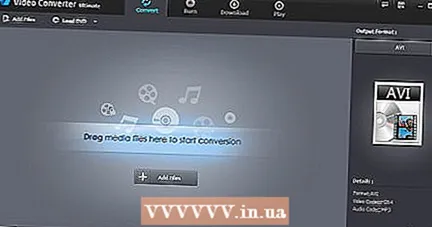
- Xilisoft

- WinX
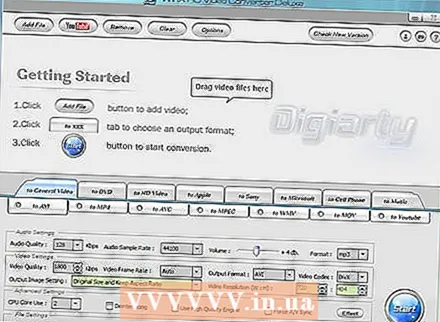
- Konversi AVI ke MP4

- Rem tangan
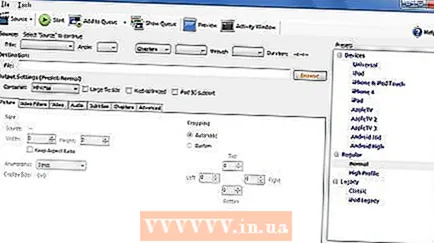
- AutoGK

- Wondershare
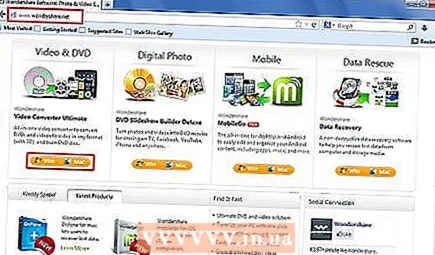 Beli atau unduh konverter pilihan Anda dan instal di PC Anda. Meskipun perangkat lunak bebas tentu saja lebih disukai, penting untuk disadari bahwa dalam beberapa kasus di mana file target harus memenuhi persyaratan khusus (codec, ukuran, dll.), Perangkat lunak komersial adalah satu-satunya pilihan.
Beli atau unduh konverter pilihan Anda dan instal di PC Anda. Meskipun perangkat lunak bebas tentu saja lebih disukai, penting untuk disadari bahwa dalam beberapa kasus di mana file target harus memenuhi persyaratan khusus (codec, ukuran, dll.), Perangkat lunak komersial adalah satu-satunya pilihan. 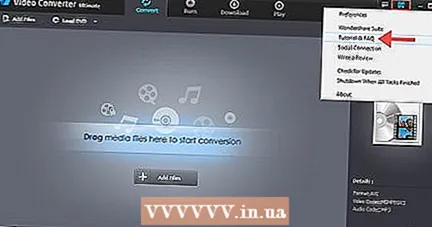 Buka program dan baca instruksi atau tutorialnya. Jika Anda mendownload perangkat lunak gratis, cari di forum terkait untuk mendapatkan petunjuk atau posting pertanyaan spesifik yang Anda miliki.
Buka program dan baca instruksi atau tutorialnya. Jika Anda mendownload perangkat lunak gratis, cari di forum terkait untuk mendapatkan petunjuk atau posting pertanyaan spesifik yang Anda miliki.  Buka file AVI dengan konverter. Pada sebagian besar program, Anda akan menemukan opsi untuk menambahkan file di suatu tempat, atau Anda cukup menarik dan melepas file ke jendela program.
Buka file AVI dengan konverter. Pada sebagian besar program, Anda akan menemukan opsi untuk menambahkan file di suatu tempat, atau Anda cukup menarik dan melepas file ke jendela program. 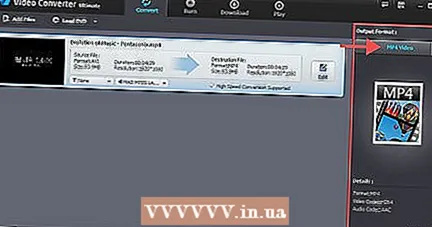 Pilih MP4 sebagai format file. Sesuaikan pengaturan untuk ukuran, resolusi, codec, dan properti lainnya di pengaturan, jika memungkinkan.
Pilih MP4 sebagai format file. Sesuaikan pengaturan untuk ukuran, resolusi, codec, dan properti lainnya di pengaturan, jika memungkinkan. 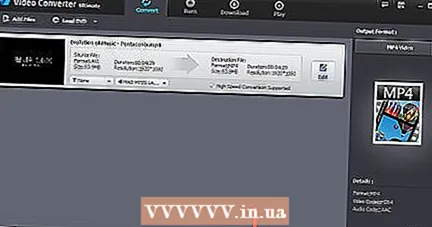 Pilih file dan lokasi target dan beri nama jika perlu. Buka folder tempat file target akan disimpan. Lewati langkah ini jika Anda ingin menggunakan lokasi default untuk menyimpan file yang dikonversi.
Pilih file dan lokasi target dan beri nama jika perlu. Buka folder tempat file target akan disimpan. Lewati langkah ini jika Anda ingin menggunakan lokasi default untuk menyimpan file yang dikonversi. - Pilih konvensi penamaan yang logis dan secara opsional ekstensi yang benar untuk file target.
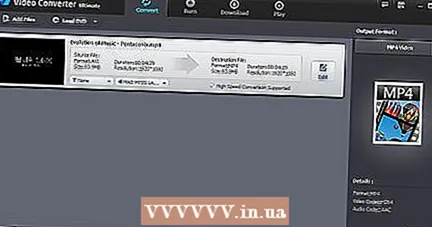
- Pilih konvensi penamaan yang logis dan secara opsional ekstensi yang benar untuk file target.
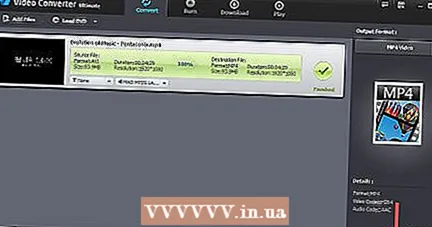 Mulai konversi seperti yang diinstruksikan dalam program.
Mulai konversi seperti yang diinstruksikan dalam program.
Metode 2 dari 2: Gunakan situs web untuk konversi
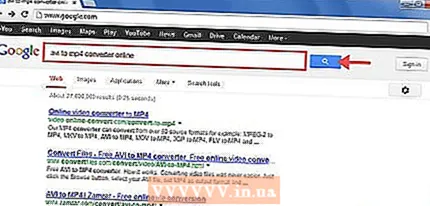 Temukan situs web untuk konversi online file AVI. Periksa apakah semua opsi yang Anda butuhkan tersedia. Banyak layanan gratis yang memiliki fungsi terbatas.
Temukan situs web untuk konversi online file AVI. Periksa apakah semua opsi yang Anda butuhkan tersedia. Banyak layanan gratis yang memiliki fungsi terbatas. 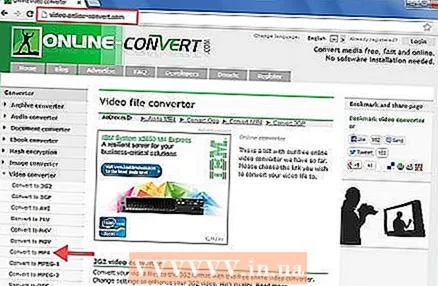 Pilih MP4 sebagai format file.
Pilih MP4 sebagai format file.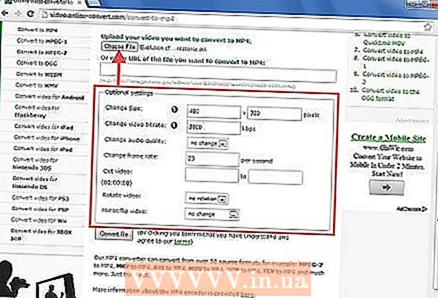 Sesuaikan pengaturan untuk file target yang dikonversi sesuai kebutuhan, jika perlu.
Sesuaikan pengaturan untuk file target yang dikonversi sesuai kebutuhan, jika perlu.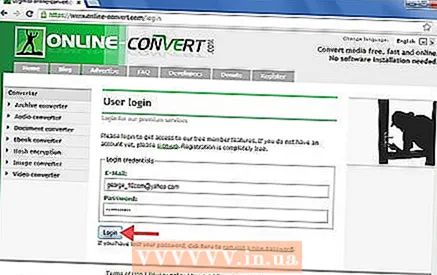 Masukkan alamat email Anda untuk menerima dan mengunduh file yang dikonversi.
Masukkan alamat email Anda untuk menerima dan mengunduh file yang dikonversi.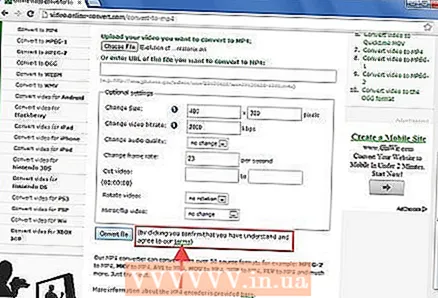 Baca persyaratan penggunaan dengan cermat.
Baca persyaratan penggunaan dengan cermat.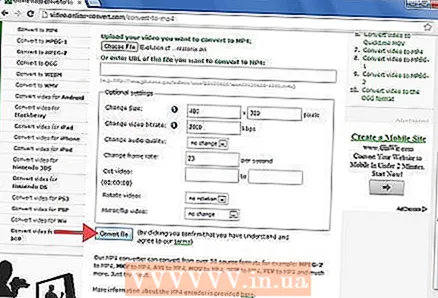 Mulai konversi AVI ke MP4 (ini bervariasi tergantung aplikasi).
Mulai konversi AVI ke MP4 (ini bervariasi tergantung aplikasi).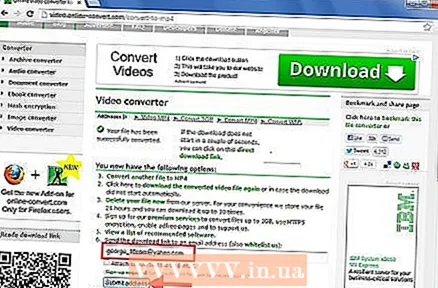 Periksa email Anda jika Anda telah menerima pesan bahwa file MP4 telah siap untuk Anda.
Periksa email Anda jika Anda telah menerima pesan bahwa file MP4 telah siap untuk Anda. Unduh file MP4.
Unduh file MP4.
Tips
- Pengonversi yang memungkinkan Anda untuk mengonversi "batch" dapat menghemat banyak waktu, karena mereka dapat mengonversi banyak file pada waktu yang sama.
- Banyak program memiliki fungsi "wizard" untuk membantu Anda memilih pengaturan output terbaik untuk perangkat pemutaran yang ingin Anda gunakan.
- Simpan file AVI Anda jika lebih besar dan kurang dikompresi daripada MP4. Jika Anda memerlukan format file yang berbeda di masa mendatang, Anda ingin memiliki file sumber dengan kualitas setinggi mungkin.
Peringatan
- Berhati-hatilah saat memilih program atau situs web untuk mengonversi file AVI Anda. Selain junk dan pop-up iklan yang umum, banyak program ditawarkan secara gratis, sementara setelah itu berubah menjadi versi uji coba di mana Anda masih harus membayar untuk konversi penuh.
- Bacalah persyaratan penggunaan dengan cermat, terutama jika Anda adalah pengguna bisnis.
- Berhati-hatilah saat mengunduh bilah alat browser tambahan atau ekstra lainnya.



